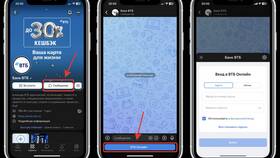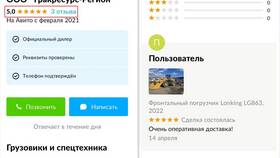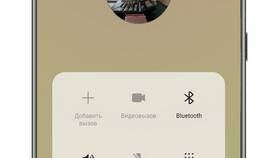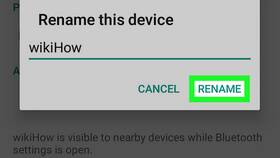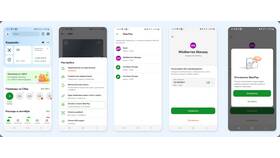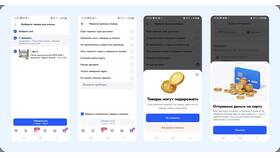| Метод | Описание |
| Через приложение камеры | Встроенная функция в стандартном приложении камеры (Android 9+) |
| Google Lens | Интегрированное решение от Google в некоторых устройствах |
| Сторонние приложения | Специализированные программы из Google Play |
- Откройте стандартное приложение "Камера"
- Наведите объектив на QR-код, держа устройство устойчиво
- Дождитесь автоматического распознавания (1-3 секунды)
- Нажмите на появившееся уведомление или ссылку
- Выполните требуемое действие (переход, сохранение и т.д.)
- Долгим нажатием на кнопку "Домой" запустите Google Ассистент
- Нажмите на иконку "Lens" в правом нижнем углу
- Наведите камеру на QR-код
- Дождитесь обработки и следуйте инструкциям
| Параметр | Рекомендация |
| Освещение | Обеспечьте равномерное освещение кода |
| Расстояние | 10-50 см в зависимости от размера кода |
| Угол | Держите телефон параллельно поверхности с кодом |
| Фокус | Дождитесь автоматической фокусировки |
- QR & Barcode Scanner (Gamma Play)
- QR Scanner (LionMobi)
- Barcode Scanner (ZXing Team)
- QR Code Reader (Scan)
- Открытие веб-страницы в браузере
- Добавление контакта в адресную книгу
- Подключение к Wi-Fi сети
- Оплата товаров и услуг
- Просмотр текстовой информации
- Скачивание приложений из магазина
| Проблема | Решение |
| Камера не распознает код | Очистите объектив, проверьте настройки разрешений |
| Отсутствует функция сканирования | Обновите приложение камеры или установите сторонний сканер |
| Ссылка не открывается | Проверьте подключение к интернету |
- Проверяйте источник QR-кода перед сканированием
- Не сканируйте случайные коды в общественных местах
- Внимательно читайте запрашиваемые разрешения
- Используйте антивирусные программы
- Отключайте автоматическое выполнение действий
Использование QR-кодов на Android устройствах значительно упрощает многие повседневные задачи. Для оптимальной работы рекомендуется поддерживать актуальную версию системы и приложений, а также соблюдать меры безопасности при сканировании неизвестных кодов.